- Где можно подсмотреть свой адрес электронной почты
- 1. Проверьте настройки вашего почтового ящика
- 2. Посмотрите в настройках вашего профиля
- 3. Проверьте автозаполнение в вашем браузере
- 4. Проверьте настройки вашего смартфона или планшета
- 5. Обратитесь в службу поддержки
- Забыл адрес электронной почты: как можно его найти или узнать
- 1. Проверьте приложения на вашем устройстве
- 2. Проверьте настройки вашего компьютера или ноутбука
- 3. Проверьте настройки автозаполнения
- 4. Проверьте другие устройства
- 5. Восстановление через сервисы почты
- Как Узнать Электронную Почту на Телефоне: Gmail и Mail Яндекс
- Как найти электронную почту на Android
- Как найти электронную почту на iPhone
- Видео инструкция
- Видео:
- 2способа как узнать свою электронную почту
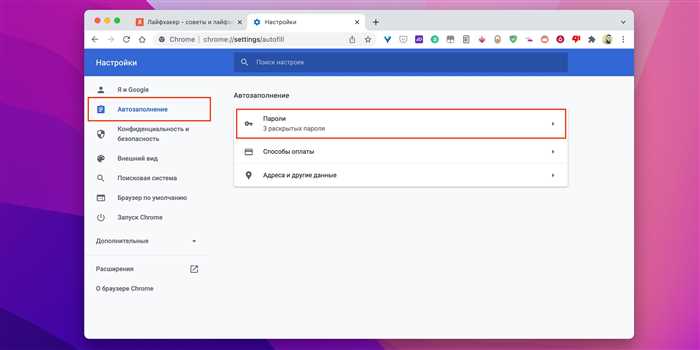
В наше время электронная почта стала неотъемлемой частью нашей жизни. Она позволяет нам общаться с друзьями, деловыми партнерами и получать важную информацию. Но что делать, если вы забыли свою электронную почту или просто не знаете, как ее найти? В этой статье мы расскажем вам о нескольких простых способах узнать свою электронную почту.
Первый способ — это проверить настройки вашего устройства. Если вы используете компьютер, то откройте настройки вашего почтового клиента или веб-браузера. В разделе «Аккаунты» или «Почта» вы должны найти информацию о вашей электронной почте. Если вы используете смартфон, то откройте настройки и найдите раздел «Аккаунты и синхронизация». Там вы сможете найти информацию о своей электронной почте.
Если вы не можете найти свою электронную почту в настройках, попробуйте воспользоваться поиском. На главной странице вашего почтового клиента или веб-браузера обычно есть поле для поиска. Введите туда свое имя или другую информацию, связанную с вашей электронной почтой. Если ваша электронная почта сохранена в кэше, она должна появиться в результатах поиска.
Если вы все еще не можете найти свою электронную почту, попробуйте воспользоваться специальными сервисами для восстановления доступа к почтовым ящикам. Например, если вы используете Gmail, перейдите на сайт gmail.com и нажмите на ссылку «Забыли адрес электронной почты?». Вам будет предложено ввести свой номер телефона или другую информацию, чтобы восстановить доступ к своей электронной почте.
Если вы используете почту от Яндекса, то перейдите на сайт mail.yandex.ru и нажмите на ссылку «Забыли пароль?». Вам будет предложено ввести свой номер телефона или другую информацию, чтобы восстановить доступ к своей электронной почте.
Если вы используете другой почтовый сервис, обратитесь к его поддержке. На сайте сервиса обычно есть раздел «Помощь» или «Поддержка», где вы можете найти инструкцию по восстановлению доступа к своей электронной почте.
Надеемся, что эти простые шаги и советы помогут вам узнать свою электронную почту. Помните, что сохранение доступа к вашему почтовому ящику очень важно, поэтому не забывайте свой адрес электронной почты и пароль. Удачи!
Где можно подсмотреть свой адрес электронной почты

Если вы забыли свой адрес электронной почты или просто хотите узнать его, есть несколько способов, которые помогут вам найти эту информацию. В этом разделе мы рассмотрим несколько простых шагов, которые помогут вам узнать свой адрес электронной почты.
1. Проверьте настройки вашего почтового ящика
Откройте почтовый ящик и найдите раздел «Настройки» или «Управление профилем». В этом разделе вы должны увидеть информацию о вашем адресе электронной почты.
2. Посмотрите в настройках вашего профиля
Если вы используете почтовый сервис, связанный с вашим профилем, например, Gmail или Yandex.Mail, зайдите в настройки своего профиля. Там вы сможете найти информацию о вашем адресе электронной почты.
3. Проверьте автозаполнение в вашем браузере
Если вы ранее вводили свой адрес электронной почты в браузере, то он может быть сохранен в автозаполнении. Чтобы посмотреть свой адрес электронной почты, откройте браузер и найдите настройки автозаполнения. Там вы сможете найти информацию о вашем адресе электронной почты.
4. Проверьте настройки вашего смартфона или планшета
Если вы используете электронную почту на своем смартфоне или планшете, зайдите в настройки почтового приложения. Там вы сможете найти информацию о вашем адресе электронной почты.
5. Обратитесь в службу поддержки
Если вы не можете найти свой адрес электронной почты сами, обратитесь в службу поддержки почтового сервиса. Они смогут помочь вам восстановить доступ к вашему почтовому ящику и узнать ваш адрес электронной почты.
Внимание: при использовании общедоступных компьютеров или сетей Wi-Fi будьте осторожны при вводе своего адреса электронной почты. Убедитесь, что никто не видит вашего адреса и не сохраняет его в кэше браузера.
В итоге, узнать свой адрес электронной почты можно разными способами. Найдите наиболее удобный для вас и следуйте инструкциям, чтобы узнать свой адрес электронной почты.
Забыл адрес электронной почты: как можно его найти или узнать
Иногда мы можем забыть адрес электронной почты, особенно если у нас есть несколько аккаунтов или мы давно не использовали свою почту. Но не волнуйтесь, есть несколько способов, которые помогут вам найти или узнать свой адрес электронной почты.
1. Проверьте приложения на вашем устройстве

Если вы используете смартфон или планшет, проверьте приложения, которые у вас установлены. Многие приложения, такие как Gmail для Android или Mail для iPad, могут автоматически сохранять адреса электронной почты после авторизации.
2. Проверьте настройки вашего компьютера или ноутбука
Если вы используете компьютер или ноутбук, попробуйте найти адрес электронной почты в настройках вашего браузера. Откройте браузер и посмотрите на верху страницы. Там может быть отображена иконка, на которую вы нажимали для авторизации в своей почте. Нажмите на эту иконку и посмотрите, какой адрес отображается.
3. Проверьте настройки автозаполнения
Если вы использовали автозаполнение при авторизации на различных сервисах, попробуйте найти адрес электронной почты в настройках вашего браузера. Откройте браузер, перейдите в настройки и найдите раздел «Автозаполнение». Там может быть указан ваш адрес электронной почты.
4. Проверьте другие устройства

Если вы используете несколько устройств, таких как смартфон, планшет и ноутбук, проверьте каждое из них. Возможно, вы привязали свой адрес электронной почты к другому устройству.
5. Восстановление через сервисы почты
Если вы забыли адрес электронной почты, попробуйте восстановить его через сервисы почты, такие как Gmail, Yandex.Mail или Mail.ru. Откройте страницу входа в соответствующем сервисе и найдите ссылку на восстановление аккаунта. Следуйте инструкциям на странице, чтобы восстановить свой адрес электронной почты.
Не забывайте, что для восстановления адреса электронной почты вам может потребоваться указать номер телефона или другую информацию, связанную с вашим профилем.
Если вы все еще не можете найти или узнать свой адрес электронной почты, рекомендуется связаться с технической поддержкой соответствующего сервиса почты. Они смогут помочь вам восстановить доступ к вашей почте.
Как Узнать Электронную Почту на Телефоне: Gmail и Mail Яндекс
Каждый, кто использует смартфон на базе Android или iPhone, может легко найти свою электронную почту на телефоне. В этом разделе мы расскажем, как найти электронную почту на телефоне с помощью приложений Gmail и Mail Яндекс.
Как найти электронную почту на Android
- Откройте Google Play и найдите приложение Gmail.
- Установите приложение на свой смартфон.
- Откройте приложение Gmail.
- Введите свой e-mail адрес и пароль для авторизации.
- После успешной авторизации вы увидите свою электронную почту.
Как найти электронную почту на iPhone
- Откройте App Store и найдите приложение Mail Яндекс.
- Установите приложение на свой iPhone или iPad.
- Откройте приложение Mail Яндекс.
- Напишите свой логин и пароль для авторизации.
- После успешной авторизации вы увидите свою электронную почту.
Обратите внимание, что при авторизации в приложениях Gmail и Mail Яндекс может быть использована возможность автозаполнения логинов и паролей. Это облегчает процесс ввода данных и помогает избежать ошибок.
Если вы забыли свой логин или пароль, восстановление доступа к электронной почте возможно через настройки приложений. Посмотрите инструкцию по восстановлению доступа на официальных сайтах Gmail.com и Yandex.ru.
Также обратите внимание на настройки почтового клиента на вашем смартфоне. Возможно, вам потребуется настроить автоматическую архивацию писем или настроить управление почтовыми папками.
Если у вас возникли проблемы с настройкой электронной почты на телефоне, обратитесь в поддержку соответствующего приложения или провайдера почты.
Видео инструкция
Если вы не знаете, как узнать свою электронную почту, то видео инструкция поможет вам разобраться в этом процессе. В ней показаны простые шаги и советы, которые помогут вам найти вашу электронную почту.
Первым шагом, который вы должны сделать, это открыть ваш браузер. Если вы используете ноутбук или компьютер, то откройте браузер на вашем рабочем столе или в меню «Пуск». Если вы используете смартфон или планшет, то найдите иконку браузера на экране вашего устройства.
После открытия браузера введите адрес вашей электронной почты в адресной строке. Например, если вы используете почту Mail.ru, то введите адрес вида «ваш_логин@mail.ru». Если вы используете почту Yandex или Gmail, то введите соответствующий адрес вашего почтового ящика.
Если вы не помните адрес вашей электронной почты, то попробуйте восстановить его. На странице входа в почту обычно есть ссылка «Забыли пароль?» или «Не помню логин». Нажмите на эту ссылку и следуйте инструкциям для восстановления доступа к вашей почте.
Если вы не помните пароль от вашей почты, то попробуйте восстановить его. На странице входа в почту обычно есть ссылка «Забыли пароль?» или «Не помню пароль». Нажмите на эту ссылку и следуйте инструкциям для восстановления пароля.
Если вы не помните ни адрес, ни пароль от вашей почты, то попробуйте восстановить доступ к вашей почте через другие способы. Например, если вы привязали вашу почту к вашему профилю в социальной сети, то попробуйте войти в ваш профиль и оттуда перейти в вашу почту.
Если вы не можете восстановить доступ к вашей почте через другие способы, то обратитесь в службу поддержки вашего почтового провайдера. Напишите им запрос с просьбой восстановить доступ к вашей почте. Вам могут потребоваться дополнительные данные для подтверждения владения почтовым ящиком.
Если вы уверены, что правильно вводите адрес и пароль от вашей почты, но не можете войти, то попробуйте очистить кэш вашего браузера. В настройках браузера найдите раздел «История» или «Кэш» и выполните процесс очистки кэша. После этого попробуйте снова войти в вашу почту.
Если вы используете почту на iPhone или iPad, то попробуйте открыть вашу почту через приложение Mail. Откройте приложение Mail и введите адрес вашей электронной почты и пароль. Если вы не знаете настройки вашей почты, то обратитесь в службу поддержки вашего почтового провайдера.
Если вы используете почту на Android-устройстве, то попробуйте открыть вашу почту через приложение Gmail. Откройте приложение Gmail и введите адрес вашей электронной почты и пароль. Если вы не знаете настройки вашей почты, то обратитесь в службу поддержки вашего почтового провайдера.
Если вы используете почту на компьютере или ноутбуке, то попробуйте открыть вашу почту через другой браузер. Например, если вы обычно используете браузер Google Chrome, то попробуйте открыть вашу почту в браузере Mozilla Firefox или Opera. Если вы не можете открыть вашу почту в другом браузере, то обратитесь в службу поддержки вашего почтового провайдера.
Если вы используете почту на компьютере или ноутбуке, то попробуйте открыть вашу почту в режиме «Инкогнито» или «Приватном окне». В большинстве браузеров есть такая возможность. Откройте новое окно браузера в режиме «Инкогнито» или «Приватном окне» и введите адрес вашей электронной почты и пароль. Если вы не можете открыть вашу почту в режиме «Инкогнито» или «Приватном окне», то обратитесь в службу поддержки вашего почтового провайдера.
Если вы используете почту на компьютере или ноутбуке, то попробуйте открыть вашу почту на другом устройстве. Например, если у вас есть другой компьютер или ноутбук, то попробуйте открыть вашу почту на нем. Если вы не можете открыть вашу почту на другом устройстве, то обратитесь в службу поддержки вашего почтового провайдера.
Если вы используете почту на компьютере или ноутбуке, то попробуйте открыть вашу почту через другой интернет-провайдер. Например, если вы обычно используете провайдера «Ростелеком», то попробуйте открыть вашу почту через провайдера «Билайн» или «Мегафон». Если вы не можете открыть вашу почту через другого интернет-провайдера, то обратитесь в службу поддержки вашего почтового провайдера.
Если вы используете почту на компьютере или ноутбуке, то попробуйте открыть вашу почту через другую сеть Wi-Fi. Например, если вы обычно используете свою домашнюю сеть Wi-Fi, то попробуйте открыть вашу почту через сеть Wi-Fi в кафе или общественном месте. Если вы не можете открыть вашу почту через другую сеть Wi-Fi, то обратитесь в службу поддержки вашего почтового провайдера.
Если вы используете почту на компьютере или ноутбуке, то попробуйте открыть вашу почту через другой роутер. Например, если у вас есть роутер от другого провайдера, то попробуйте подключиться к нему и открыть вашу почту. Если вы не можете открыть вашу почту через другой роутер, то обратитесь в службу поддержки вашего почтового провайдера.
Если вы используете почту на компьютере или ноутбуке, то попробуйте открыть вашу почту через другой компьютер или ноутбук. Например, если у вас есть доступ к компьютеру или ноутбуку рядом с вами, то попробуйте открыть вашу почту на нем. Если вы не можете открыть вашу почту на другом компьютере или ноутбуке, то обратитесь в службу поддержки вашего почтового провайдера.
Если вы используете почту на компьютере или ноутбуке, то попробуйте открыть вашу почту через другой браузер на другом компьютере или ноутбуке. Например, если у вас есть доступ к компьютеру или ноутбуку рядом с вами, то попробуйте открыть вашу почту в браузере Mozilla Firefox или Opera. Если вы не можете открыть вашу почту в другом браузере на другом компьютере или ноутбуке, то обратитесь в службу поддержки вашего почтового провайдера.
Если вы используете почту на компьютере или ноутбуке, то попробуйте открыть вашу почту через другой операционной системы. Например, если у вас установлена операционная система Windows, то попробуйте открыть вашу почту на компьютере или ноутбуке с операционной системой macOS или Linux. Если вы не можете открыть вашу почту на другой операционной системе, то обратитесь в службу поддержки вашего почтового провайдера.
Если вы используете почту на компьютере или ноутбуке, то попробуйте открыть вашу почту через другой аккаунт пользователя. Например, если у вас есть другой аккаунт пользователя на вашем компьютере или ноутбуке, то попробуйте открыть вашу почту через него. Если вы не можете открыть вашу почту через другой аккаунт пользователя, то обратитесь в службу поддержки вашего почтового провайдера.
Если вы используете почту на компьютере или ноутбуке, то попробуйте открыть вашу почту через другой компьютер или ноутбук в другом месте. Например, если у вас есть доступ к компьютеру или ноутбуку в интернет-кафе или у вас есть другой компьютер или ноутбук дома, то попробуйте открыть вашу почту на нем. Если вы не можете открыть вашу почту на другом компьютере или ноутбуке в другом месте, то обратитесь в службу поддержки вашего почтового провайдера.
Если вы не можете открыть вашу почту ни на одном устройстве, то попробуйте восстановить вашу почту через архивацию. Некоторые почтовые провайдеры предоставляют возможность архивировать вашу почту. Посмотрите в настройках вашего почтового ящика, есть ли такая возможность. Если есть, то попробуйте восстановить вашу почту через архивацию.
Если вы не можете открыть вашу почту ни на одном устройстве и у вас нет возможности восстановить ее через архивацию, то обратитесь в службу поддержки вашего почтового провайдера. Напишите им запрос с просьбой восстановить вашу почту. Вам могут потребоваться дополнительные данные для подтверждения владения почтовым ящиком.
Видео инструкция поможет вам узнать свою электронную почту и восстановить доступ к ней. Следуйте шагам, показанным в видео, и вы сможете снова пользоваться своей электронной почтой.






